ونڈوز 11 میں ایک خصوصیت ہے جسے کہا جاتا ہے۔ فوکس سیشنز ، جس کا مقصد مخصوص ادوار کے دوران خلفشار کو کم کرنا ہے۔ صارف کی مدد کے لیے، ٹریک پر رہیں، مائیکروسافٹ نے فوکس فیچر کو کے ساتھ مربوط کرنے کا انتخاب کیا۔ گھڑی ایپ ، لہذا اب صارفین اس طرح کی خصوصیات استعمال کرسکتے ہیں۔ فوکس ٹائمر اور موسیقی کا انضمام آسانی کے ساتھ.
اب، جب بھی فوکس سیشن ختم ہوتا ہے، صارف کو الارم کی آواز سنائی دے گی، اور اس کے فوراً بعد، لوگوں کو ایک نوٹیفکیشن موصول ہو گا جس سے صارف کو آگاہ کیا جائے گا کہ فوکس کا وقت مکمل ہو گیا ہے۔ چونکہ ہر کوئی نہیں جانتا کہ کیسے الارم کی آواز کو آن یا آف کریں یا الارم کی آواز کو تبدیل کریں۔ ، ہم اس کو تفصیل سے بتائیں گے۔

مجھے ونڈوز 11 پر فوکس سیشن کہاں ملے گا؟
یہ فیچر کلاک ایپ کے ذریعے موجود ہے۔ بس تلاش کریں اور گھڑی ایپ میں بوٹ کریں، پھر منتخب کریں۔ فوکس سیشنز . جب بھی آپ تیار ہوں گے تو آپ آسانی کے ساتھ فوکس سیشن بنانے کے لیے تمام ٹولز دیکھیں گے۔
فوکس سیشن کے لیے الارم کی آواز کو کیسے بند کیا جائے۔
اگر آپ ان آسان اقدامات پر عمل کرتے ہیں تو فوکس سیشنز کے لیے الارم کی آواز کو بند کرنے میں آپ کے زیادہ وقت کی ضرورت نہیں ہے:
یو ٹیوب کی تصویر کو تبدیل کریں
- گھڑی ایپ کھولیں۔
- سیشن کی آواز کے اختتام پر جائیں۔
- الارم کو آن یا آف کریں۔
- اپنی اطلاع کی ترتیبات میں ترمیم کریں۔
1] گھڑی ایپ کھولیں۔
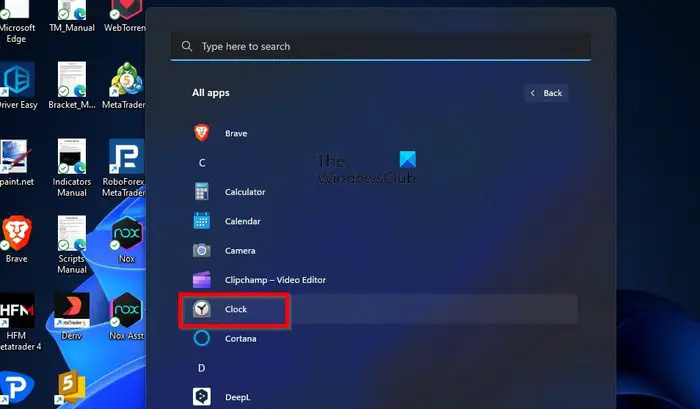
سب سے پہلی چیز جو ہمیں یہاں کرنی ہے وہ ہے آگ لگانا گھڑی ایپ یہ آسانی سے ہو جاتا ہے، لہذا اگر آپ کو یقین نہیں ہے، تو آئیے ہم وضاحت کریں۔
گھڑی ایپ کو کھولنے کے لیے، براہ کرم ونڈوز کی پر کلک کریں، پھر منتخب کریں۔ تمام ایپس .
وہاں سے، سی سیکشن پر نیچے سکرول کریں، اور اسے کھولنے کے لیے کلاک ایپ پر کلک کریں۔
2] سیشن کی آواز کے اختتام پر جائیں۔
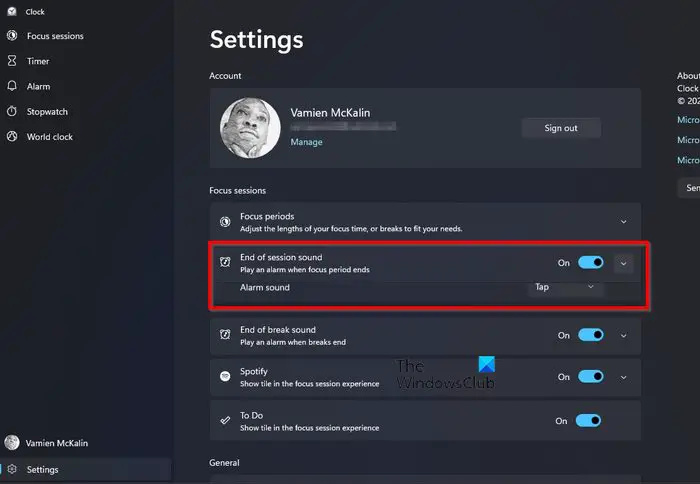
ایک بار جب گھڑی ایپ تیار اور چلتی ہے، آپ کو براہ راست نیویگیٹ کرنے کی ضرورت ہوگی۔ سیشن کا اختتام فوکس سیشنز کے تحت ساؤنڈ سیکشن۔
پر کلک کرکے ایسا کریں۔ ترتیبات آئیکن
یہ گھڑی ایپ کے نیچے بائیں حصے میں پایا جا سکتا ہے۔
اس کے بعد، کی طرف دیکھو فوکس سیشنز کے لیے زمرہ سیشن کے اختتام کی آواز .
3] الارم کو آن یا آف کریں۔
اب وقت آگیا ہے کہ فوکس الارم کو آن یا آف کیا جائے۔ جیسا کہ آپ پہلے ہی بتا سکتے ہیں، یہ لفظ کے کسی بھی معنی میں مشکل نہیں ہوگا۔
آگے ٹوگل بٹن پر کلک کریں۔ سیشن کے اختتام کی آواز اسے آف اور آن کرنے کے لیے۔
اگر آپ نیچے کی طرف اشارہ کرنے والے تیر پر کلک کرتے ہیں، تو آپ الارم کی آواز کو تبدیل کر سکتے ہیں۔
4] اپنی اطلاع کی ترتیبات میں ترمیم کریں۔
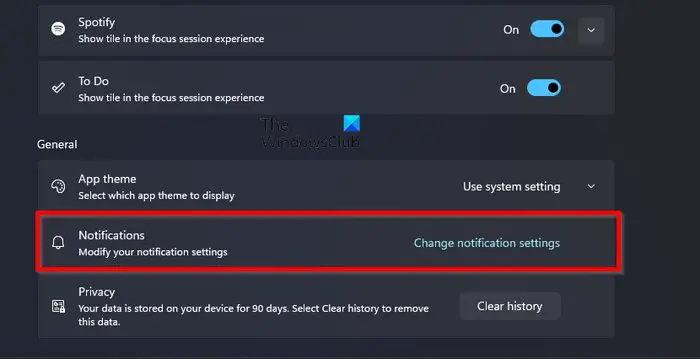
ان لوگوں کے لیے جو فوکس سیشنز کے لیے اطلاعات کو سنبھالنے کے طریقے سے خوش نہیں ہیں، اسے تبدیل کیا جا سکتا ہے۔
گھڑی ایپ کے اندر سے، کی ترتیبات پر واپس جائیں۔ فوکس سیشنز .
نیچے تک سکرول کریں اور پر کلک کریں۔ نوٹیفکیشن کی ترتیبات تبدیل کریں۔ کے نیچے جنرل قسم.
اس سے سیٹنگز ایپ کا نوٹیفیکیشن ایریا فوری طور پر کھل جائے گا۔
یہاں سے، پھر، آپ تبدیل کر سکتے ہیں کہ آپ کی ضروریات کو بہتر طور پر پورا کرنے کے لیے اطلاعات کیسے کام کرتی ہیں۔
مختلف اختیارات دستیاب ہیں، جیسے Chimes، Xylophone، JIngle، Bounce، Echo، وغیرہ۔
پڑھیں : ونڈوز ٹرمینل میں فوکس موڈ کو کیسے فعال کریں۔
کیا ونڈوز 11 پر فوکس موڈ ہے؟
ونڈوز 11 نے ایک صاف ستھرا فیچر شامل کیا جسے کہا جاتا ہے۔ فوکس ، جس کا مقصد سیشن کی مقررہ مدت تک آپ کے ٹاسک بار پر اطلاعات کو ظاہر ہونے سے روکنا ہے۔ یہ صرف ایک ٹائمر سے زیادہ ہے اور ان لوگوں کے لیے بہترین ہے جو کام کرتے وقت اہم چیزوں پر توجہ مرکوز کرنا چاہتے ہیں۔
غلطی کا کوڈ 0xc004f074
میں ونڈوز 11 پر فوکس سیشن کہاں تلاش کروں؟
یہ فیچر کلاک ایپ کے ذریعے موجود ہے۔ گھڑی ایپ میں بس تلاش کریں اور بوٹ کریں، پھر فوکس سیشنز کو منتخب کریں۔ جب بھی آپ تیار ہوں گے تو آپ آسانی کے ساتھ فوکس سیشن بنانے کے لیے تمام ٹولز دیکھیں گے۔














